Tanto la GFX100 como la GFX100S de Fujifilm tienen un sensor de formato medio de 102Mp, lo que significa que pueden producir imágenes enormes. De hecho, si imprime a 300 ppp, las impresiones miden 98,62 x 73,96 cm o 38,8 x 29,1 pulgadas. Sin embargo, si necesita algo aún más grande, la GFX100 y la GFX100S cuentan con el modo Pixel Shift Multi Shot de Fujifilm. Le permiten crear impresiones de 197 x 148 cm o 77,5 x 58 pulgadas a 300 ppp.
Cuando se activa el modo Pixel Shift Multi Shot, la cámara captura automáticamente 16 archivos sin procesar, uno tras otro, utilizando el sistema de estabilización de imagen incorporado para cambiar el sensor entre cada toma. Luego, estas imágenes se pueden combinar con el software Pixel Shift Combiner de Fujifilm, que está disponible de forma gratuita para computadoras PC y Mac. ¡Los resultados finales son imágenes de 405Mp!
Actualmente, el modo Pixel Shift Multi Shot solo está disponible en la GFX100 y la GFX100S, pero con la estabilización de imagen en la cámara que aparece en otras cámaras Fujifilm, incluida la Fujifilm X-T4, ¿quizás la veamos implementada en otros modelos?
La buena noticia es que es muy fácil usar el modo Fujifilm Pixel Shift Multi Shot de la siguiente manera:
01 Usa un trípode
Para que el modo Pixel Shift Multi Shot brinde los resultados que espera, la cámara debe estar inmóvil, así que móntela en un trípode resistente y componga la imagen.
Lea nuestra guía de los mejores trípodes
02 Seleccione el modo de disparo múltiple con desplazamiento de píxeles
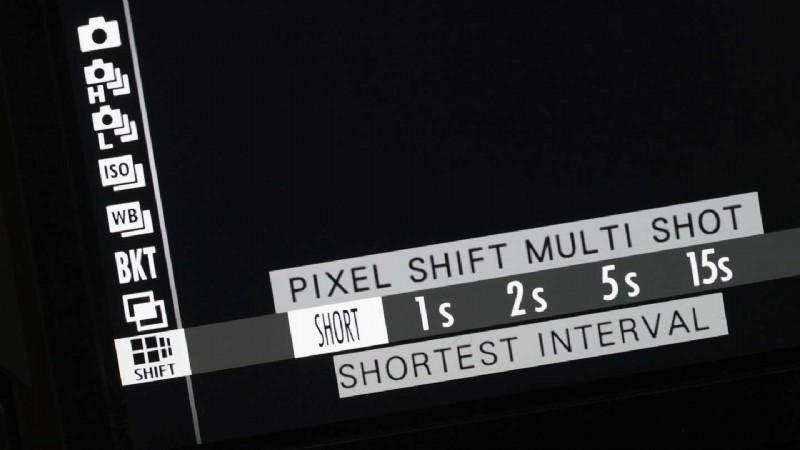
El modo Pixel Shift Multi Shot se encuentra en la parte inferior de las opciones del modo de manejo. Se accede a ellos pulsando el botón de modo de conducción. Desplácese hacia abajo para seleccionar el modo.
03 Establecer el intervalo
Fujifilm recomienda que seleccione el intervalo más corto, que es la primera opción. Sin embargo, si lo prefiere, el intervalo entre cada exposición se puede establecer en 1, 2, 5 o 15 segundos. Simplemente desplácese hasta el que desee con el joystick en la parte posterior de la cámara.
04 Haz los tiros
Una vez que esté satisfecho con la composición y el enfoque, presione completamente el disparador para comenzar a disparar con la cámara. Capturará automáticamente una secuencia de 16 imágenes con su intervalo especificado entre cada una de ellas. Un contador en la cámara muestra el progreso.
05 Abre el combinador de desplazamiento de píxeles de Fujifilm
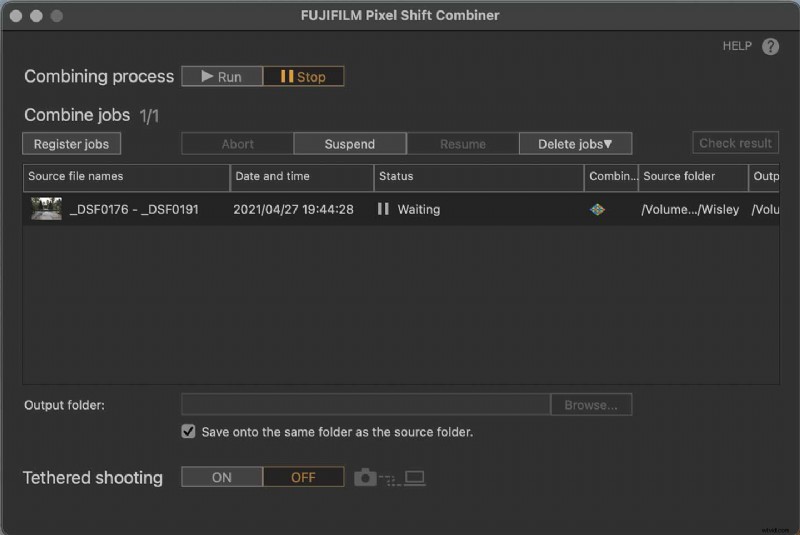
Las imágenes deben combinarse en una computadora, por lo que el primer paso es descargar sus imágenes a su unidad y abrir el software Pixel Shift Combiner.
Luego, haga clic en Registrar trabajos y seleccione el primero de la secuencia de 16 archivos sin formato tomados en modo Pixel Shift Multi Shot, el software detectará automáticamente los demás.
Ahora haga clic en 'Ejecutar' para configurar el software para que funcione. Combinará automáticamente las imágenes y guardará el compuesto como un archivo DNG en la carpeta con los archivos originales.
